2023-07-08 243
具体解决方法如下:
1、右击计算机图标,选择属性。

2、然后选择高级系统设置。
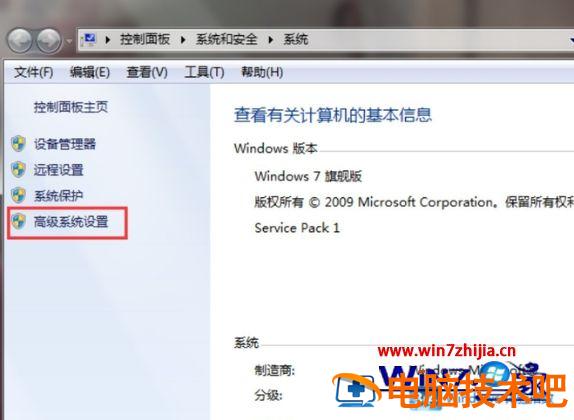
3、出现系统属性窗口,点击性能下的设置。
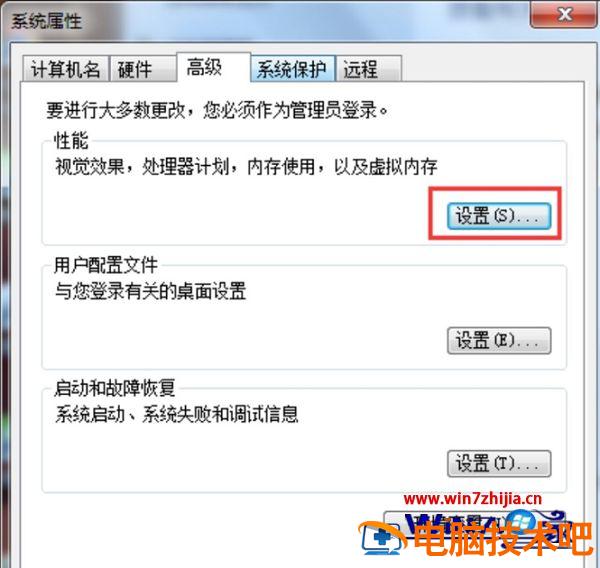
4、之后弹出的窗口中,切换到数据执行包含,选择为除下列选定程序之外的所有程序和服务启动,然后点击下方的添加按钮。

5、弹出的打开窗口,就可以看到停止工作的程序,选择需要打开的程序,点击打开,回到性能选项窗口点击确定就可以了。
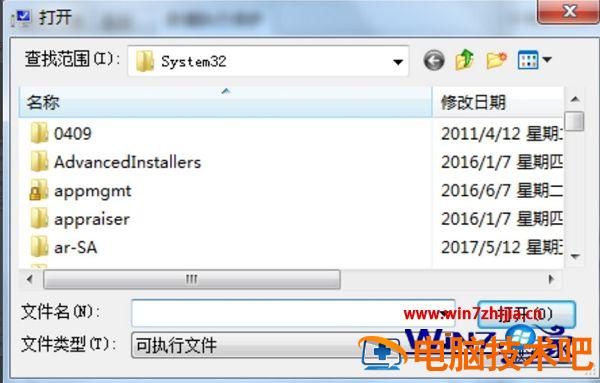
经过上面的方法就可以解决Win7电脑老是出现程序停止运行这个问题了,希望可以帮助到大家,更多精彩内容欢迎继续关注win7之家!
原文链接:https://000nw.com/4969.html
=========================================
https://000nw.com/ 为 “电脑技术吧” 唯一官方服务平台,请勿相信其他任何渠道。
系统教程 2023-07-23
电脑技术 2023-07-23
应用技巧 2023-07-23
系统教程 2023-07-23
系统教程 2023-07-23
软件办公 2023-07-11
软件办公 2023-07-11
软件办公 2023-07-12
软件办公 2023-07-12
软件办公 2023-07-12
扫码二维码
获取最新动态
